改变图中的线条(终极篇)
来源:网络收集 点击: 时间:2024-05-18【导读】:
有时候线条太窄,没有办法简单地用魔术棒选中,那么小编再教大家一个更给力的方法工具/原料morePS方法/步骤1/12分步阅读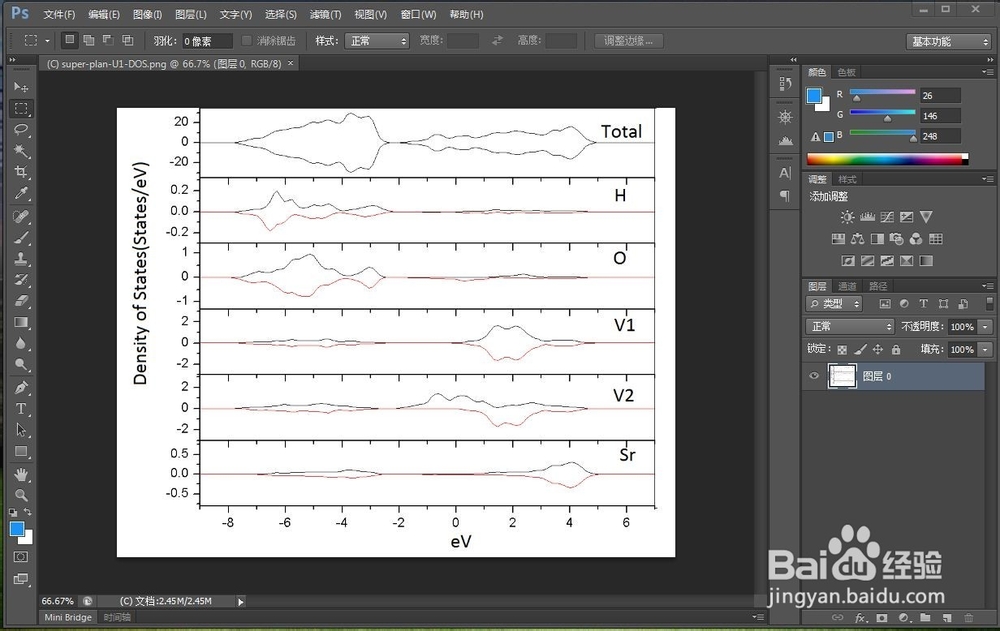 3/12
3/12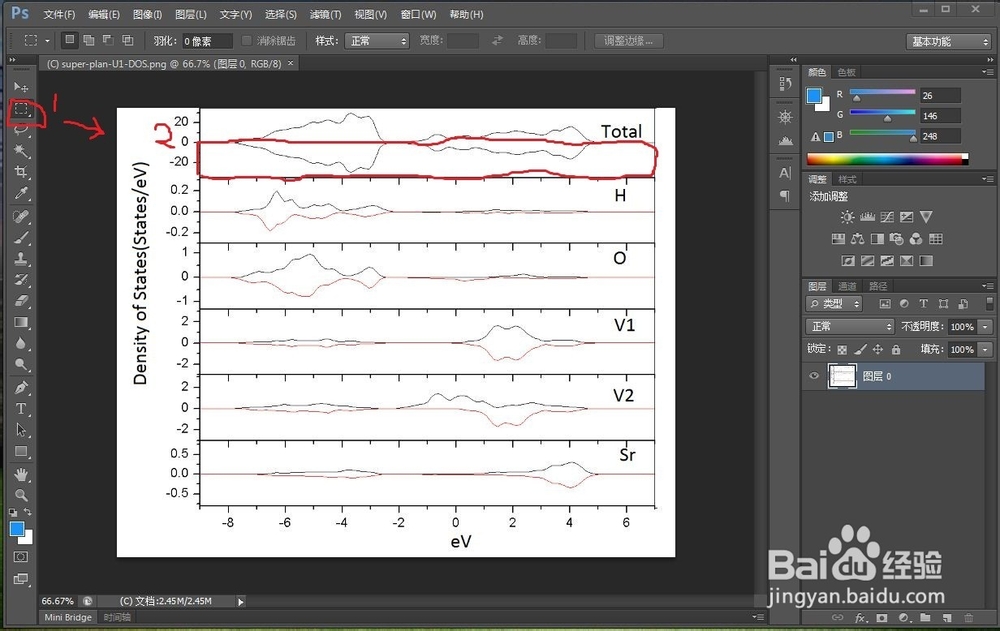 5/12
5/12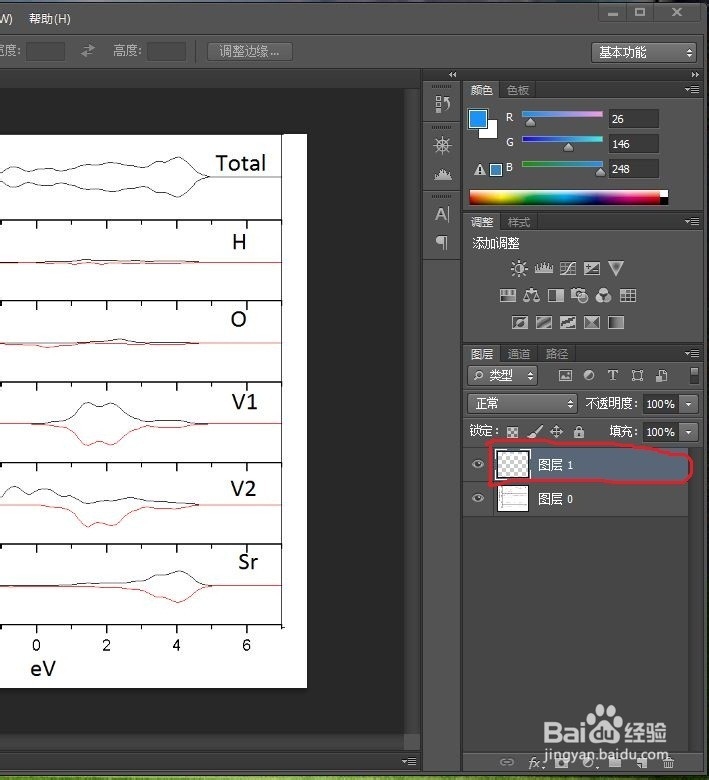 6/12
6/12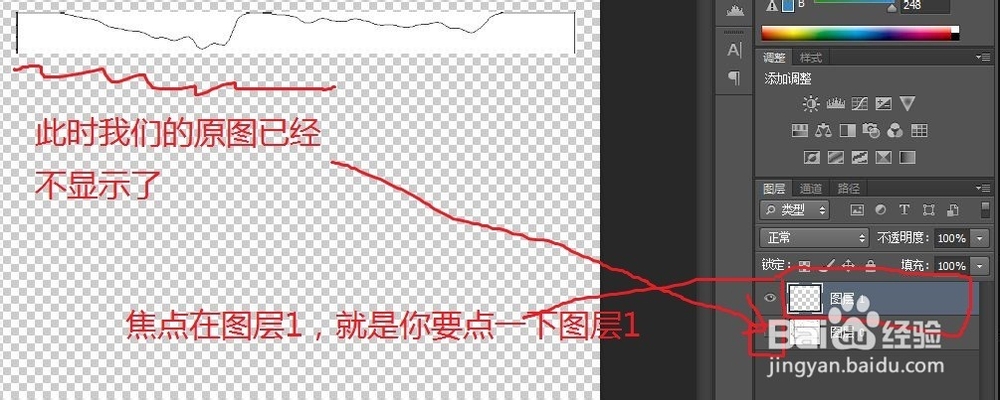 7/12
7/12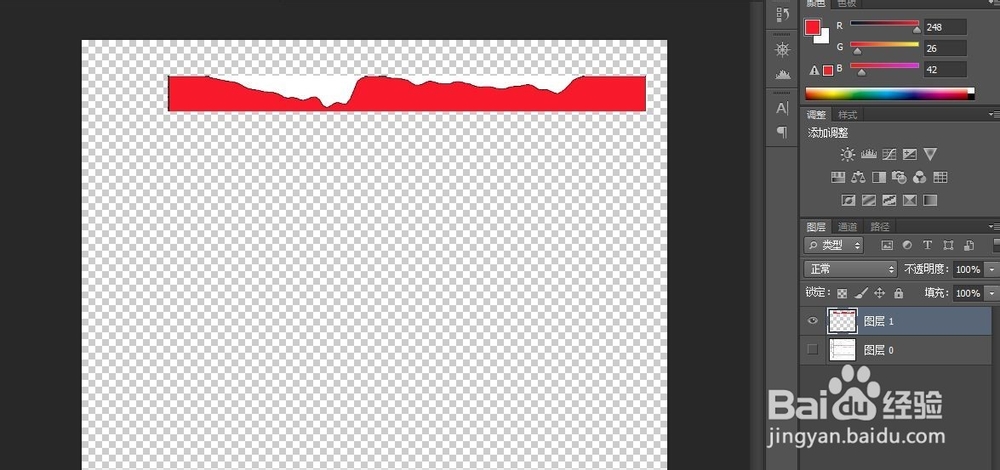 8/12
8/12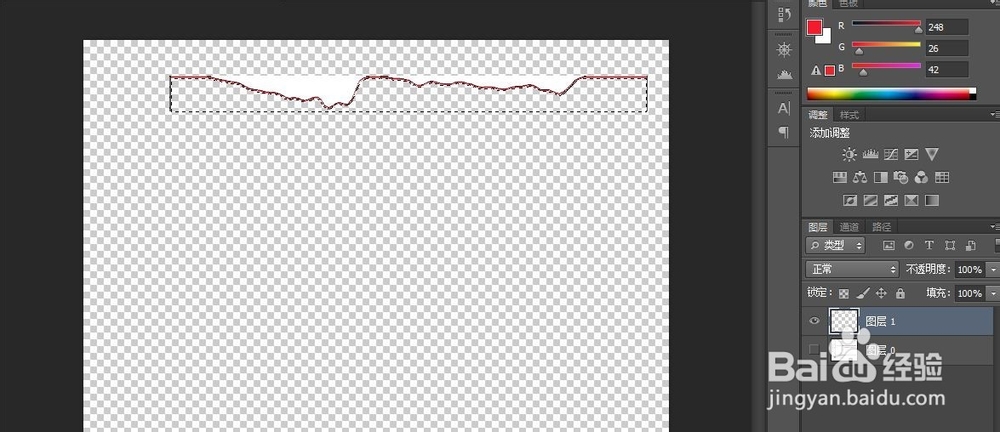 9/12
9/12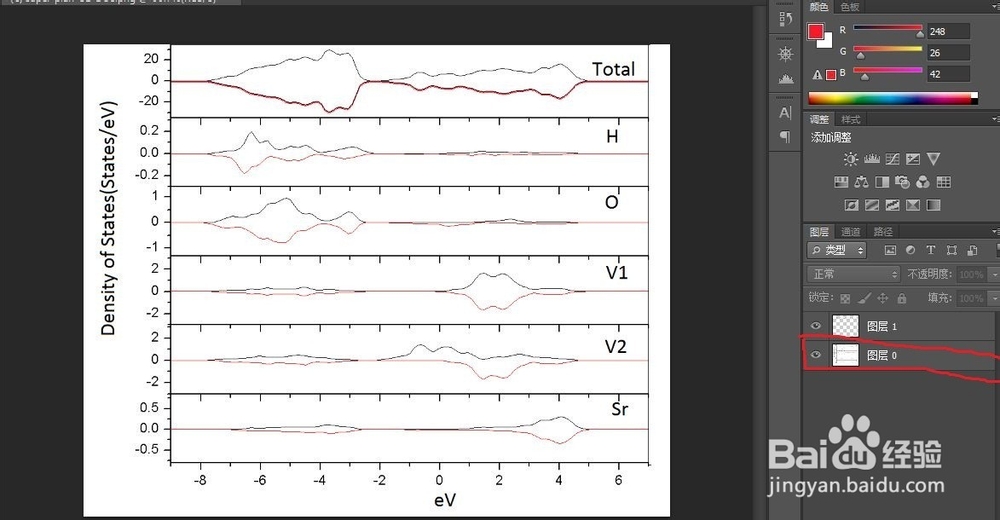 10/12
10/12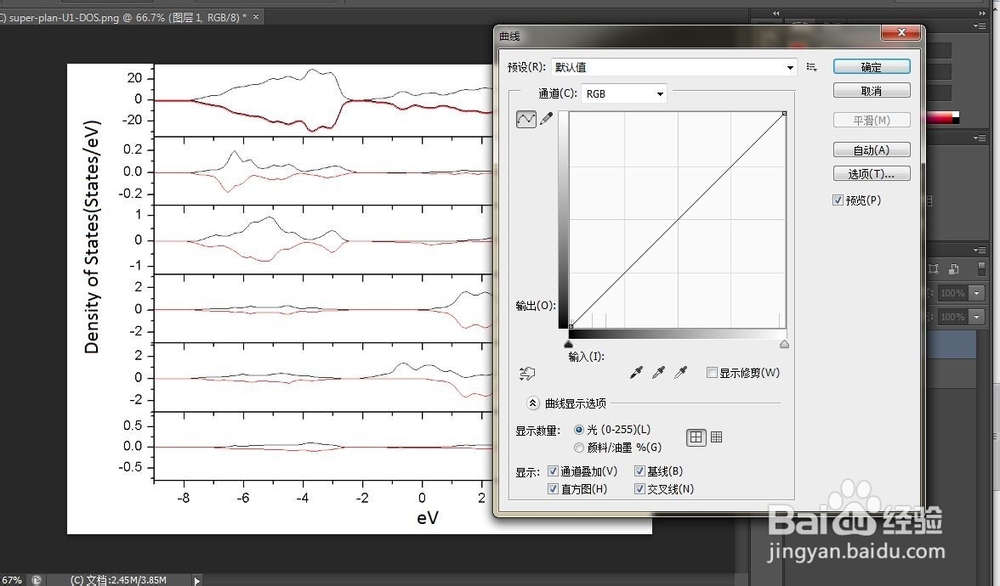 11/12
11/12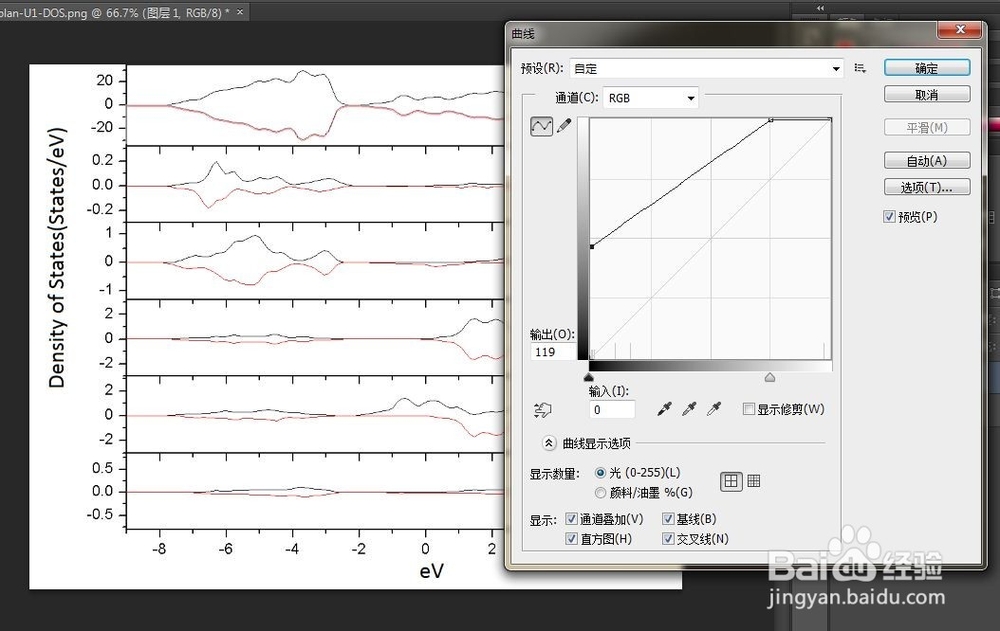 12/12
12/12
打开Photoshop
2/12打开要修改的图片
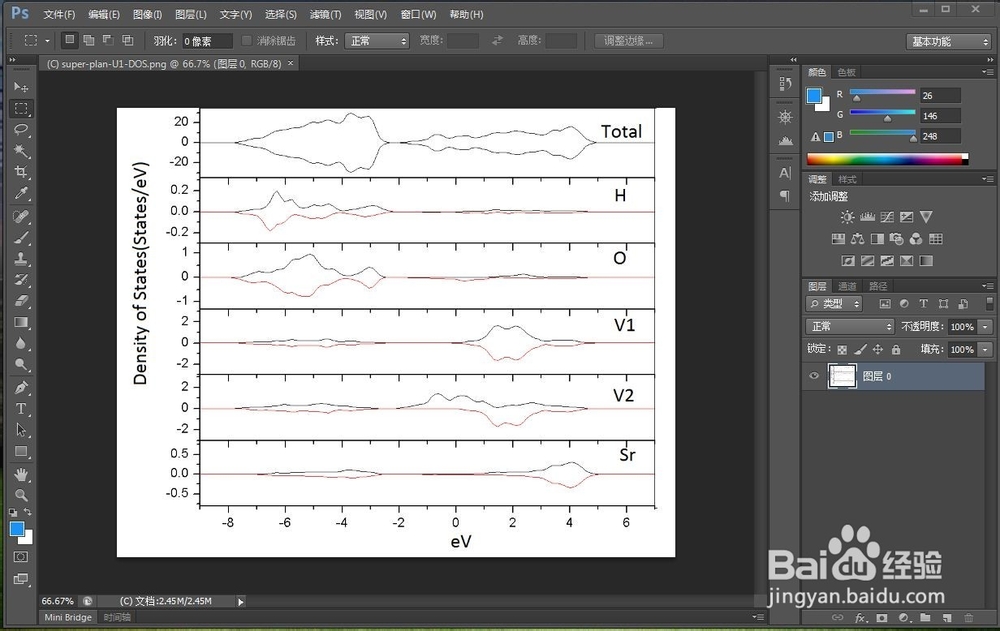 3/12
3/12小伙伴可以看到,这个图里的第一个,朝下的部分应该改成红色
4/12那么,先选中要改的区域,选择--选中(小编给大家标注出来了)
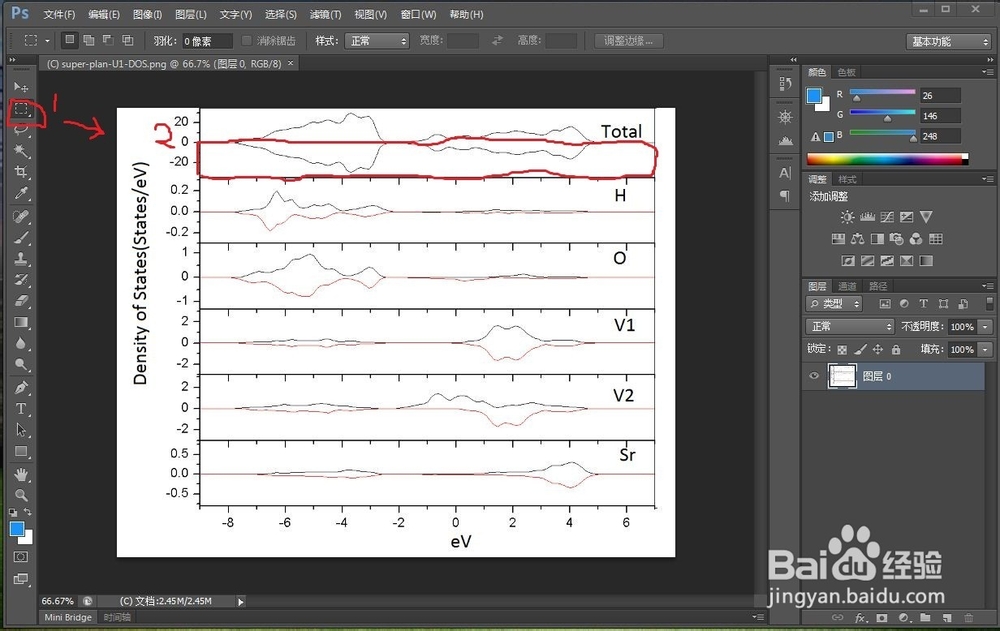 5/12
5/12然后复制这一区域--Ctrl+C--然后Ctrl+V自动黏贴生成一个新的图层,大家可以看到出现一个图层1 的新图层
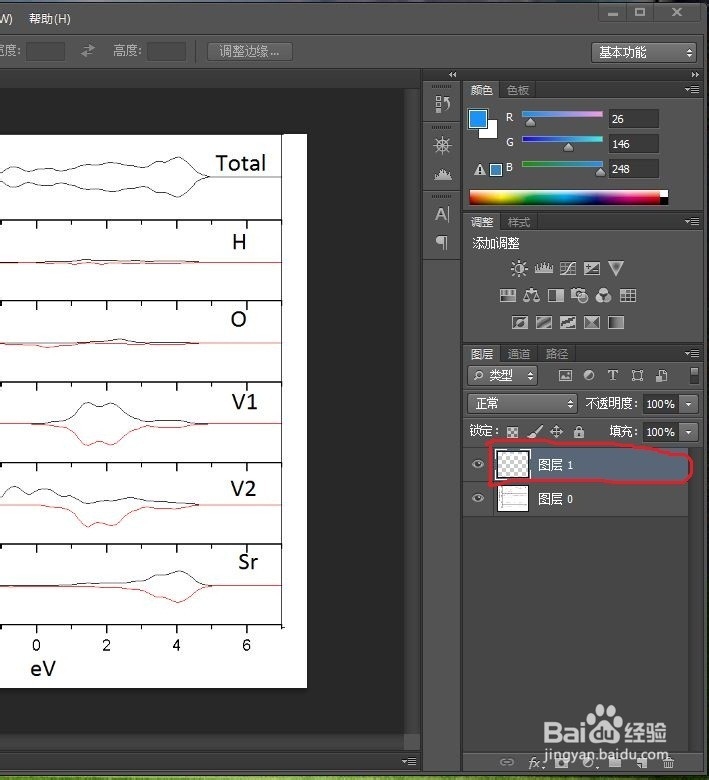 6/12
6/12然后先只显示图层1,即把图层0左边的 ”眼睛“ 点一下,也就是显示的选项,注意你的焦点要放在图层1上
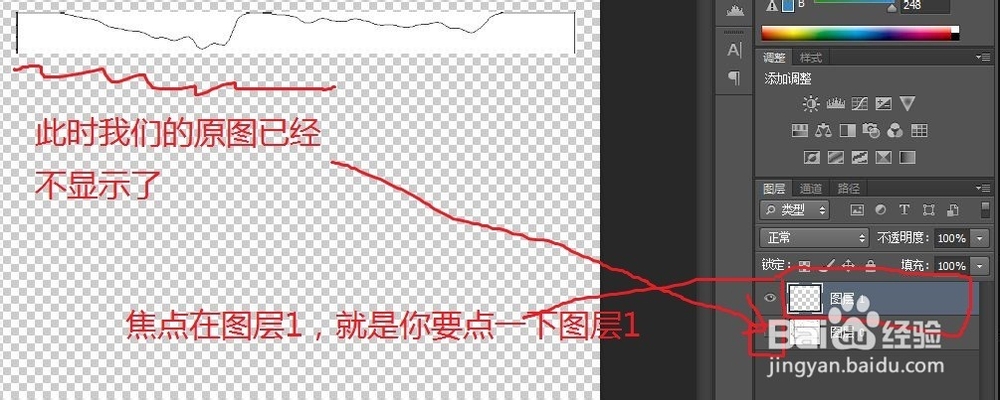 7/12
7/12使用魔术棒选择曲线的封闭部分--按住Alt+Delete
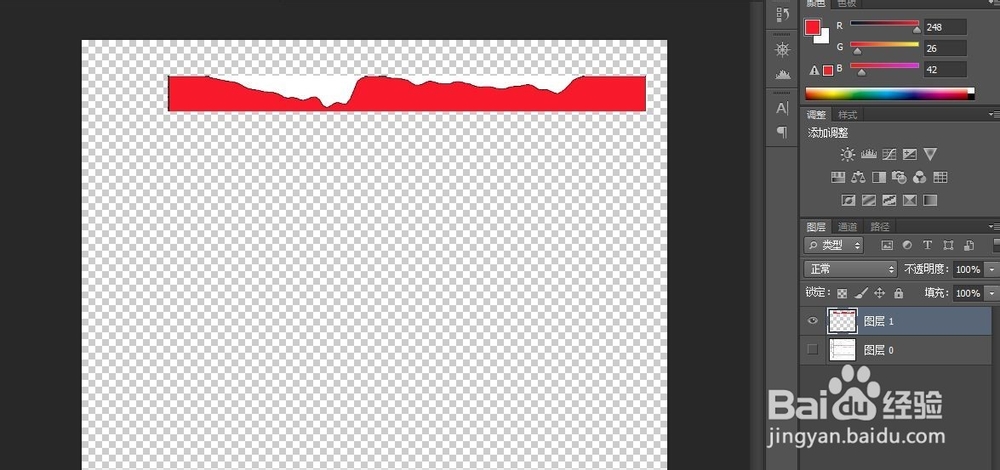 8/12
8/12下伙伴可以看到我们使用魔术棒选择的是一个封闭的区域,不是我们想要的线条,这时候很简单,只要按住Ctrl,然后用鼠标点一下图层1,这样选区就会显示出来,按一下键盘上的下方向键(数字键左边有四个方向键),然后按Delete。结果如下图:
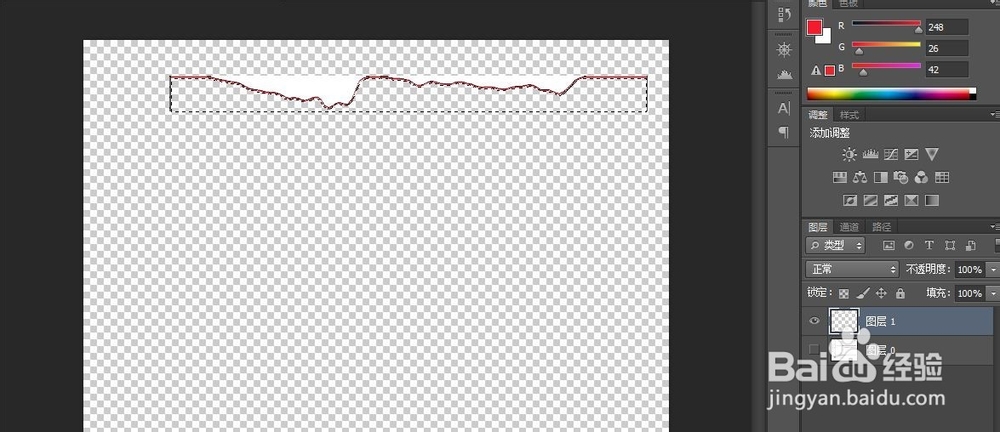 9/12
9/12按住Ctrl+D取消选区,然后显示出图层0,看看效果吧
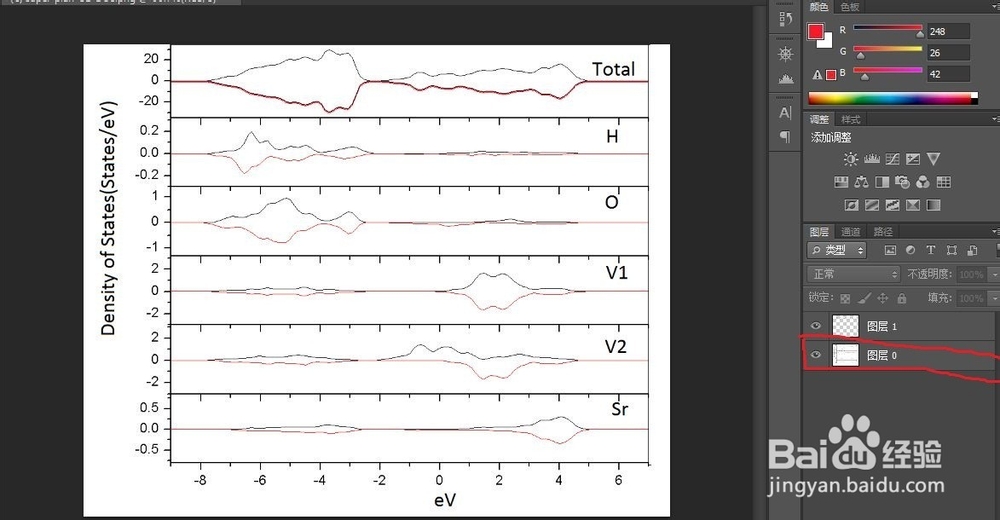 10/12
10/12感觉颜色不太一样?ok我们再调,Ctrl+M调出曲线对话框
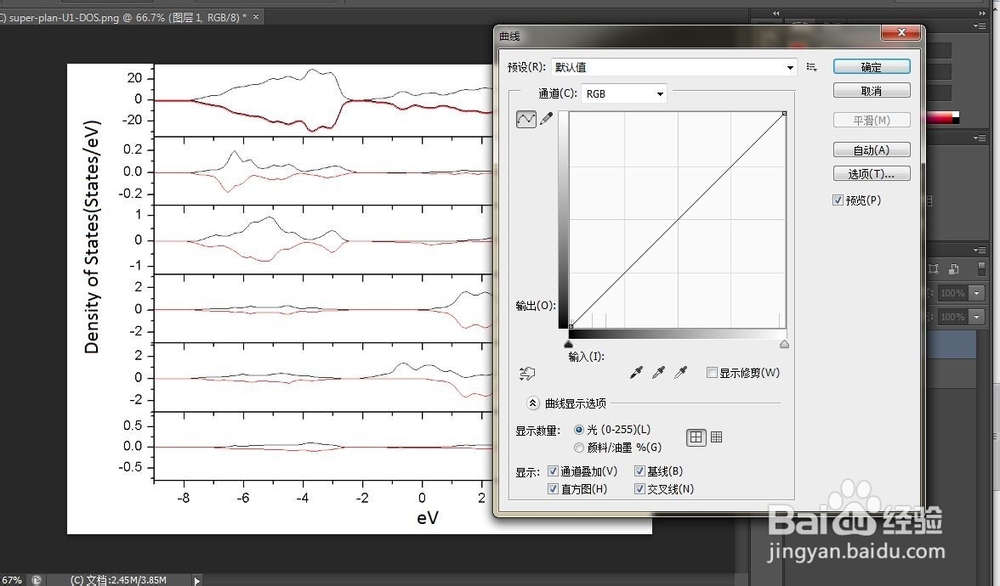 11/12
11/12调节一下就OK
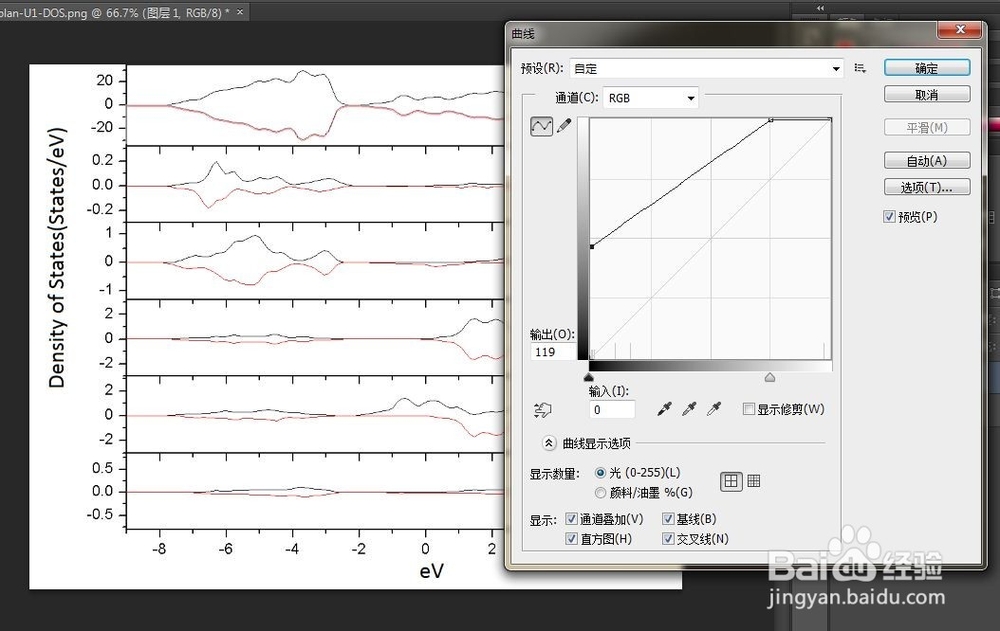 12/12
12/12好了,完成了,有问题的小伙伴可以问我具体步骤出现的疑问哦
线条终极版权声明:
1、本文系转载,版权归原作者所有,旨在传递信息,不代表看本站的观点和立场。
2、本站仅提供信息发布平台,不承担相关法律责任。
3、若侵犯您的版权或隐私,请联系本站管理员删除。
4、文章链接:http://www.1haoku.cn/art_791430.html
上一篇:公众号配图再也不用担心版权问题了
下一篇:怎样挑选皮毛一体羊绒大衣
 订阅
订阅